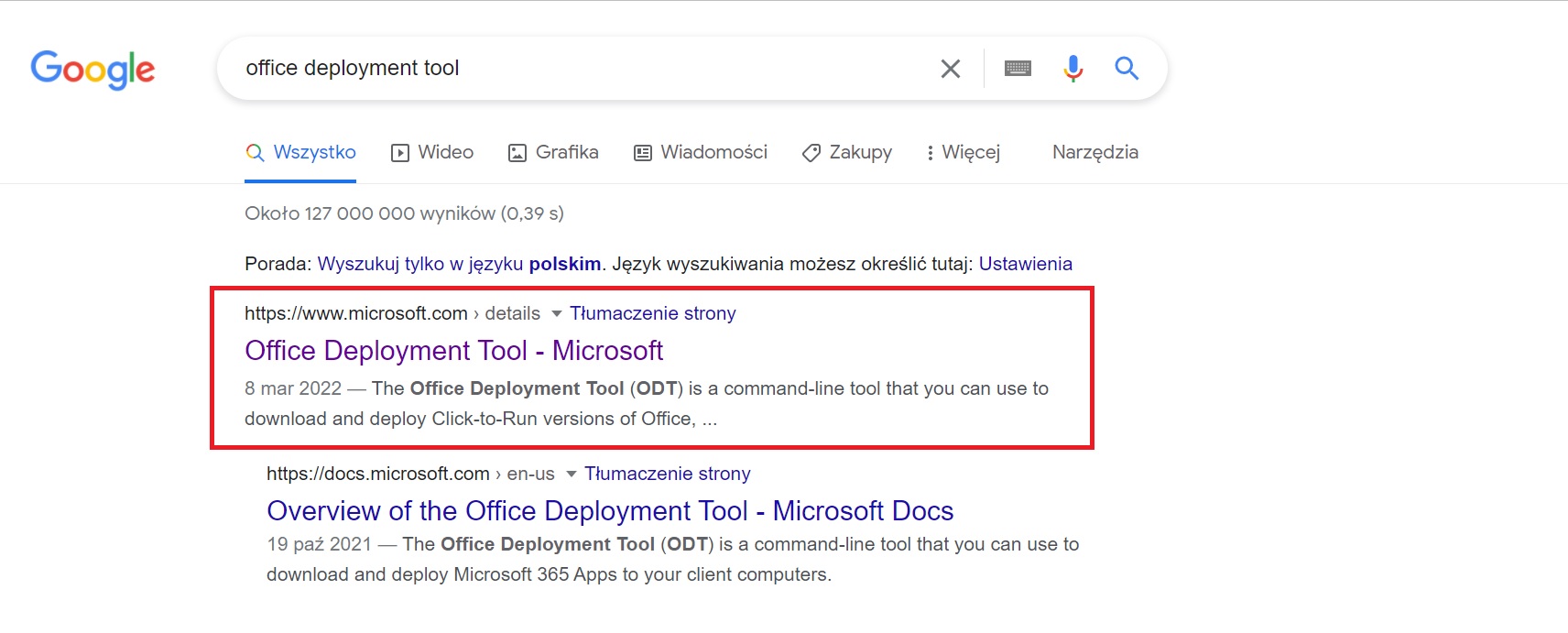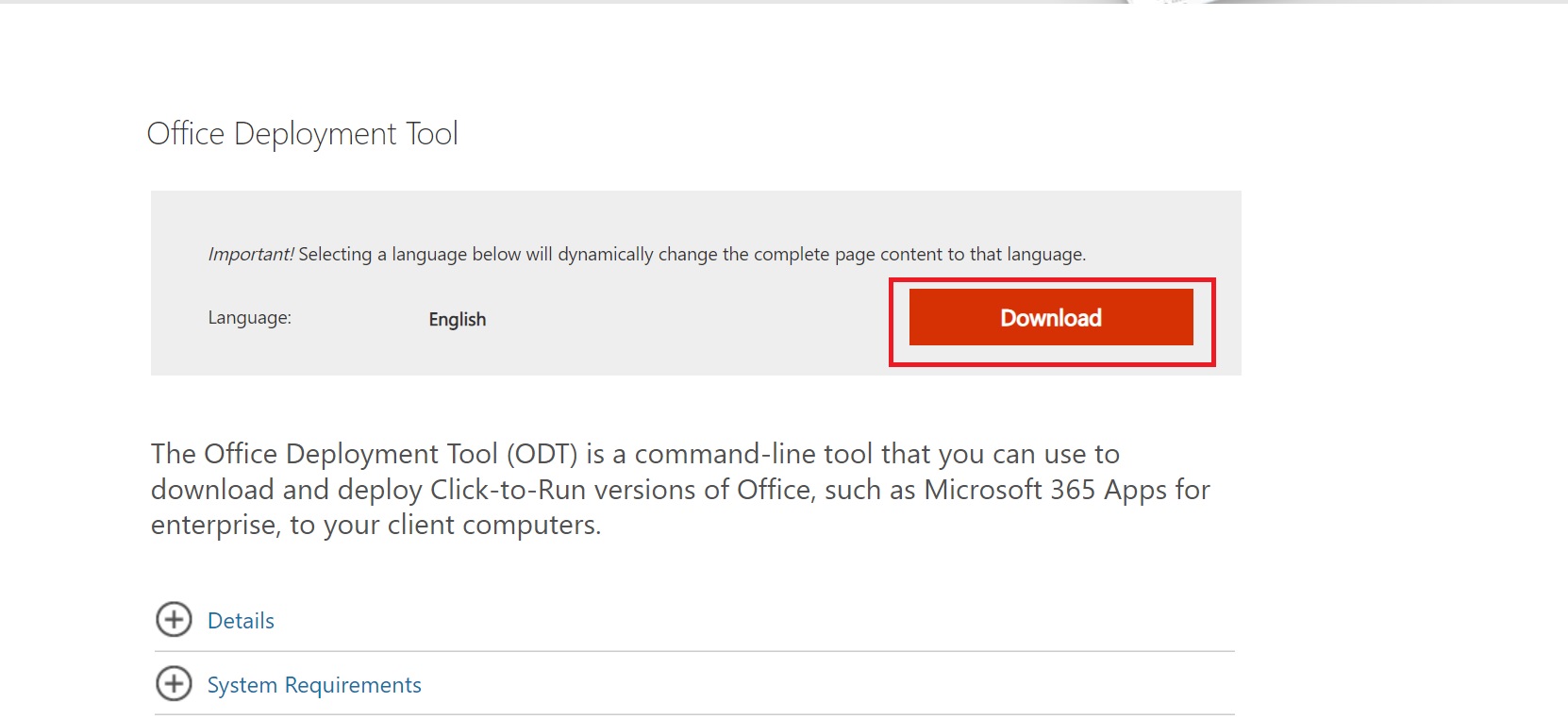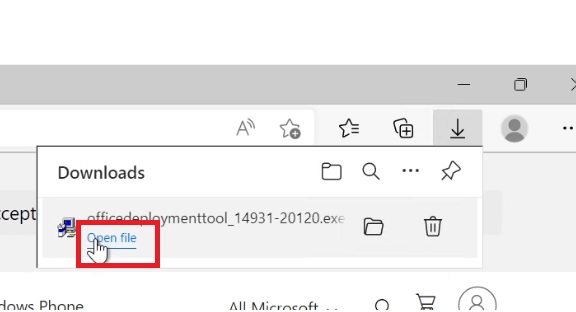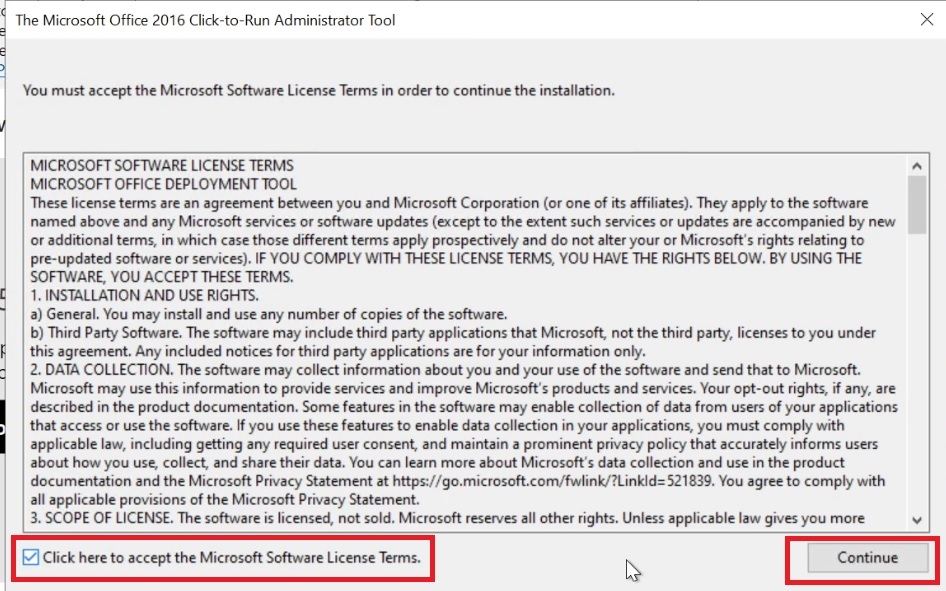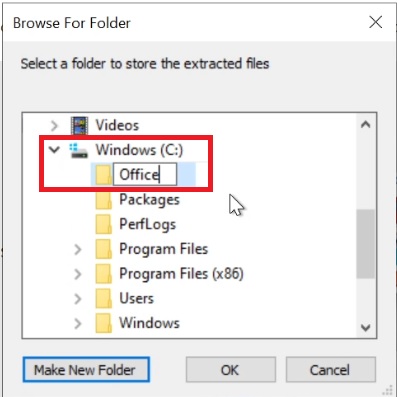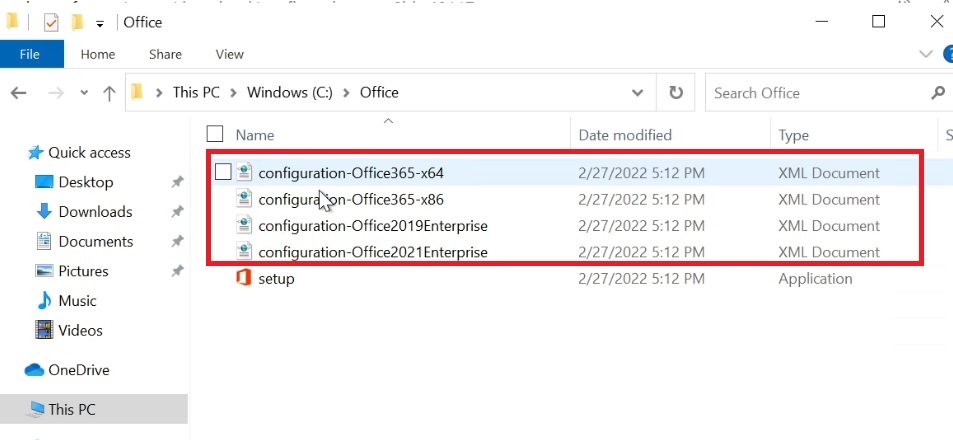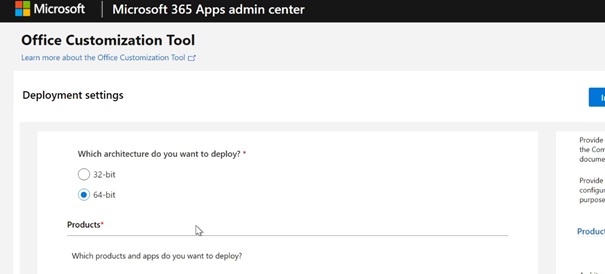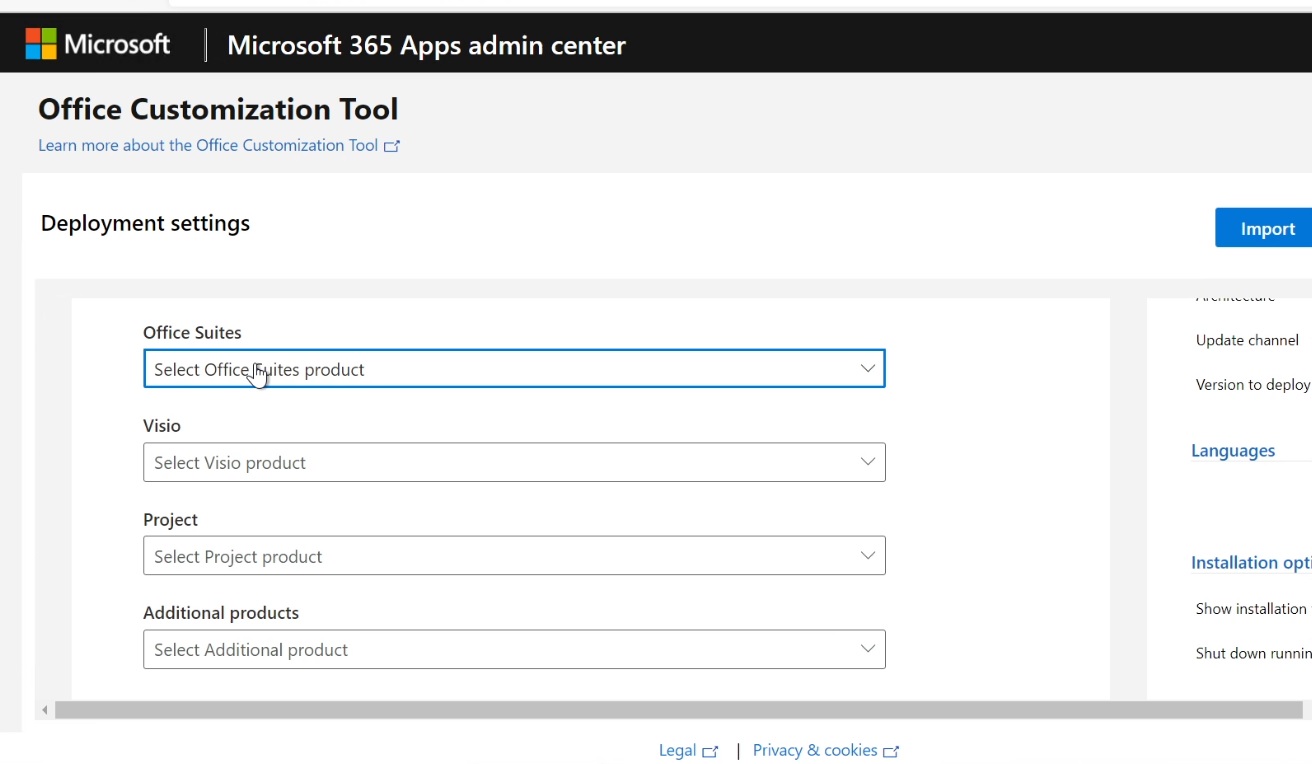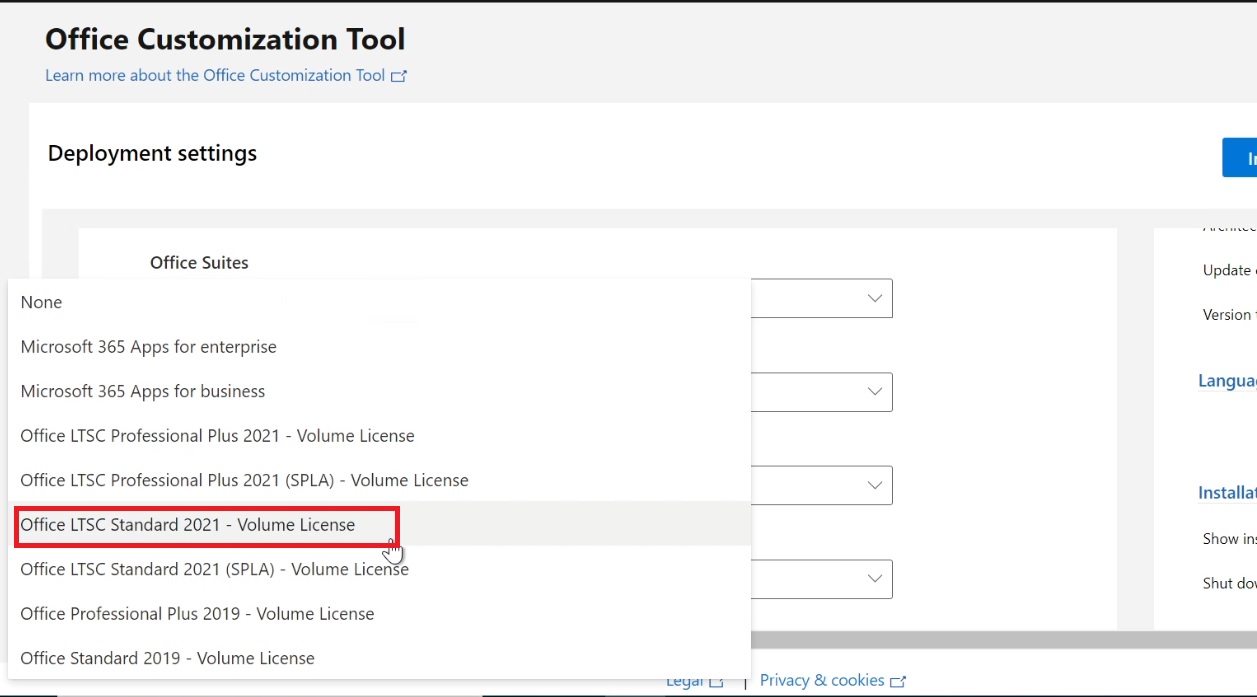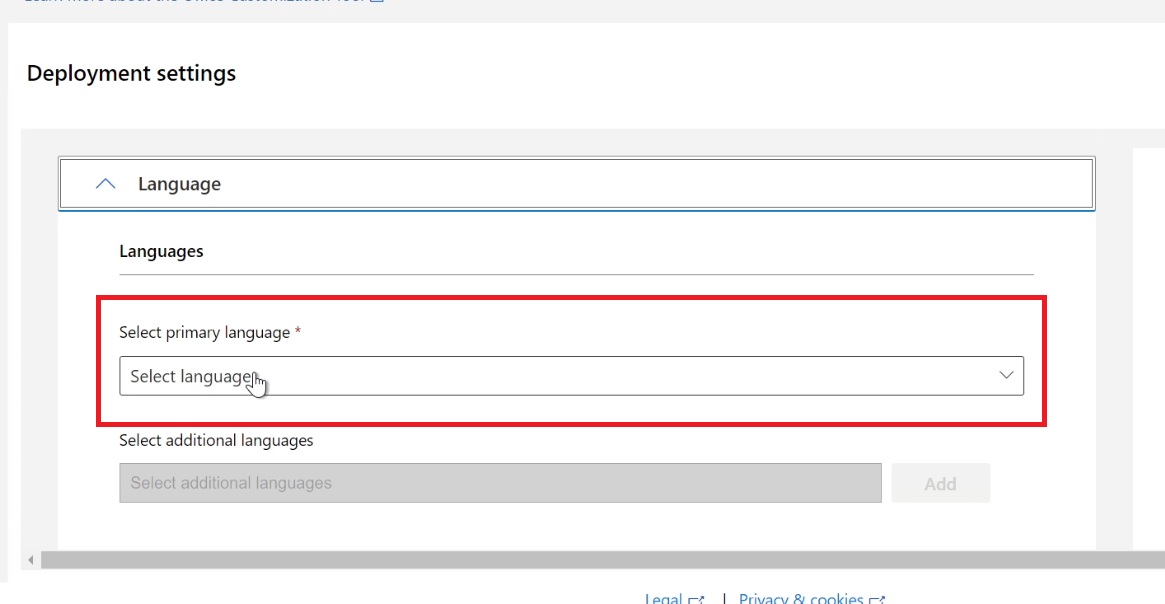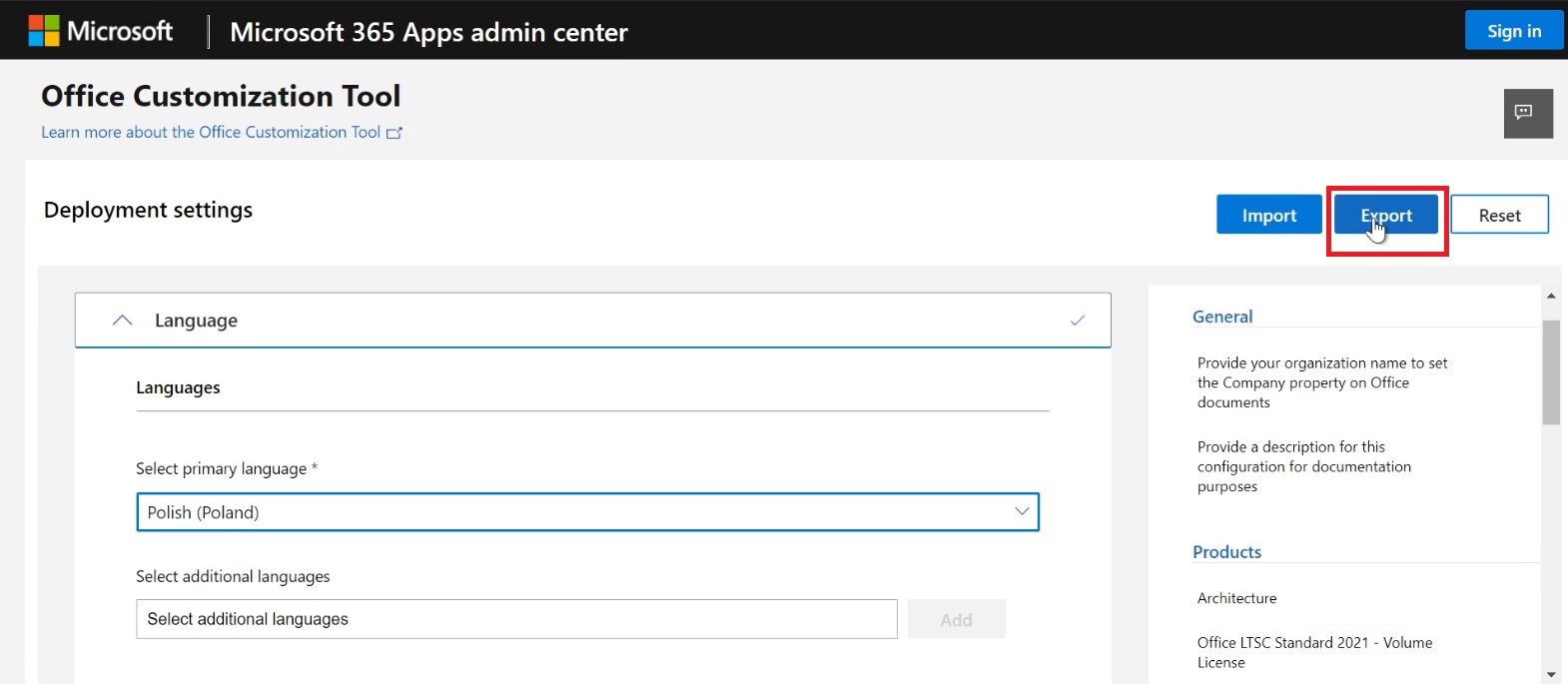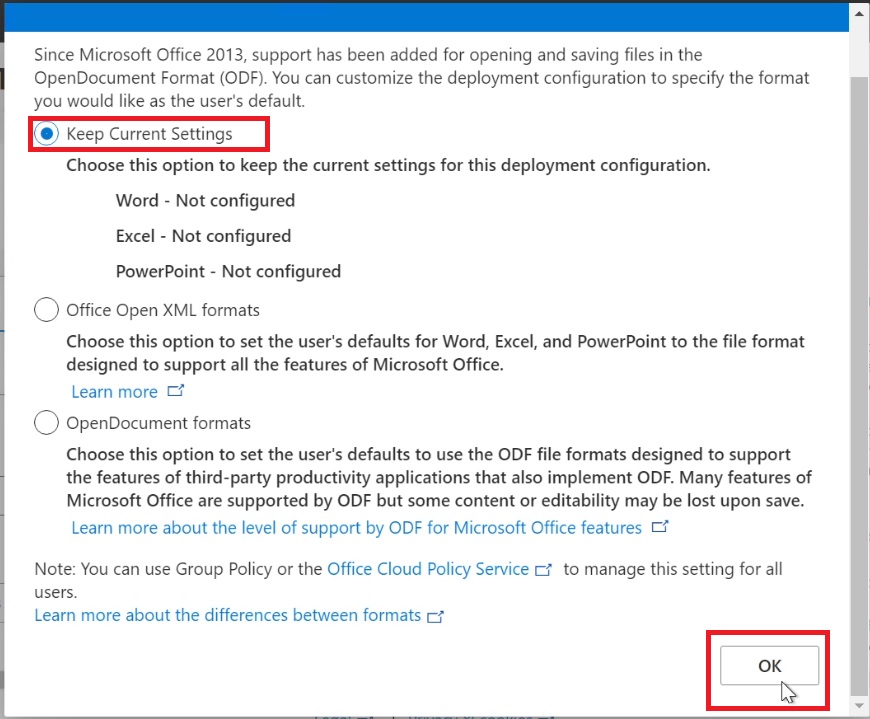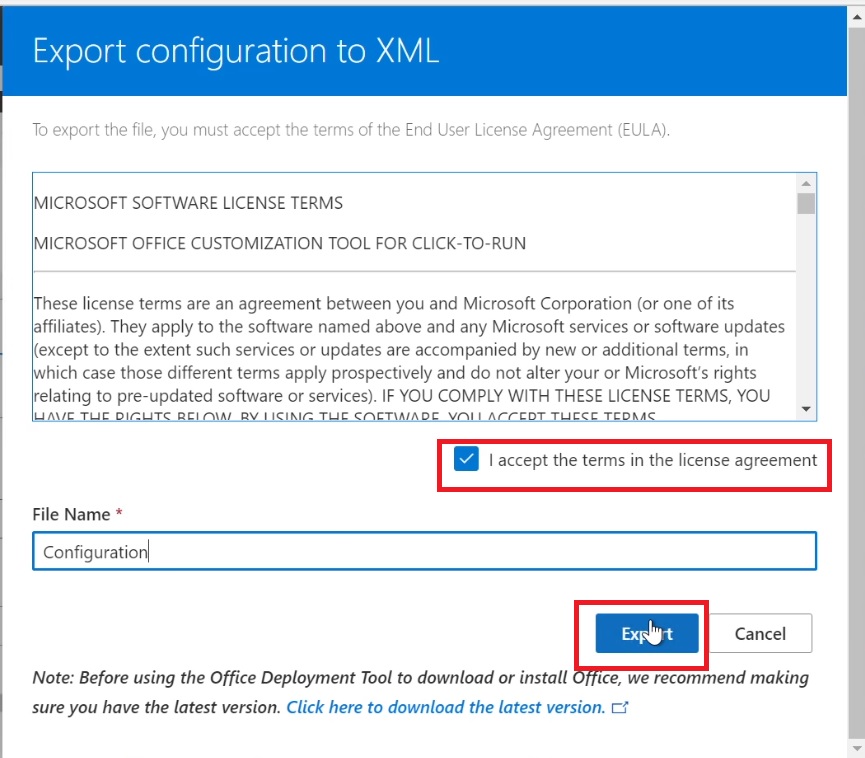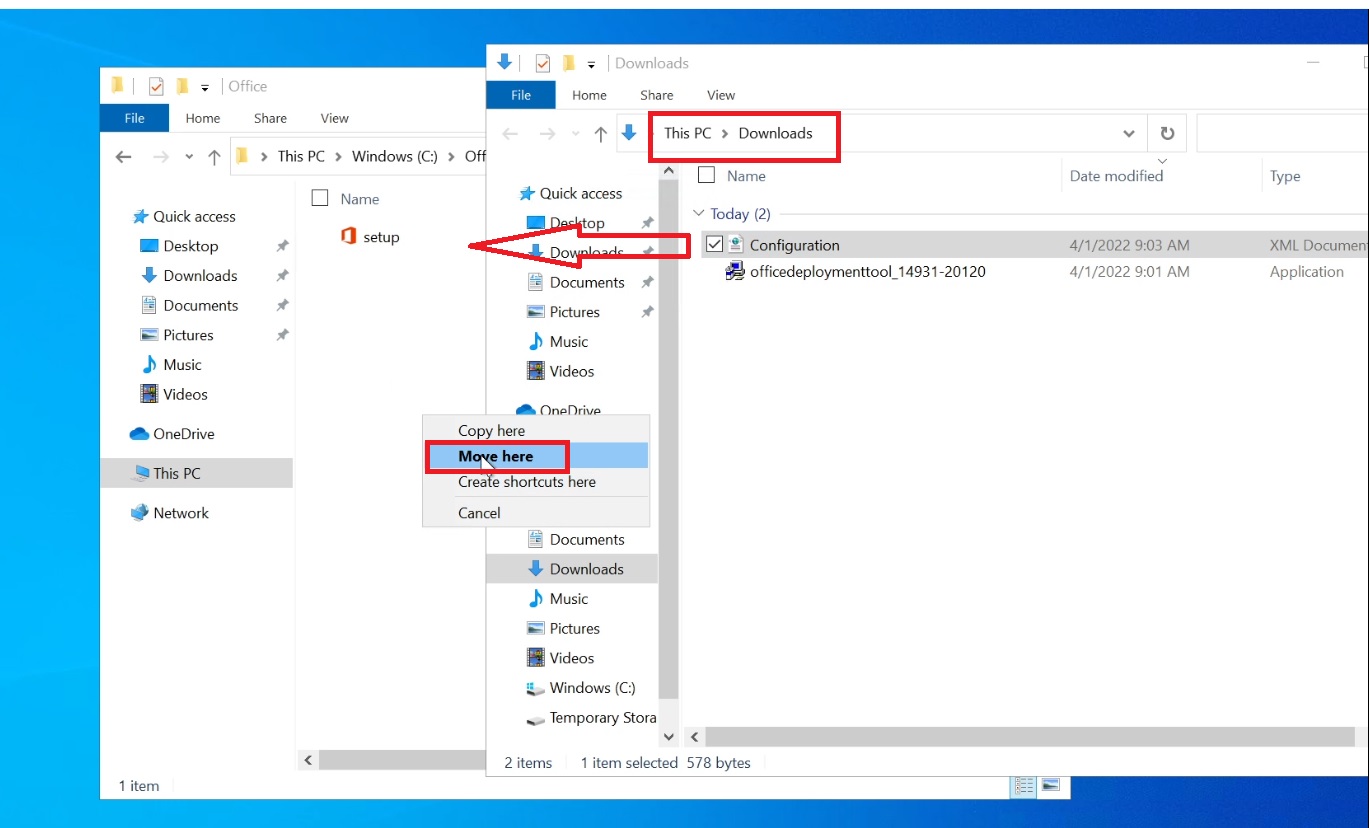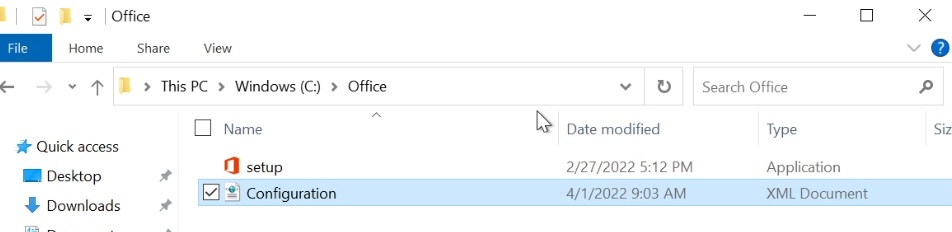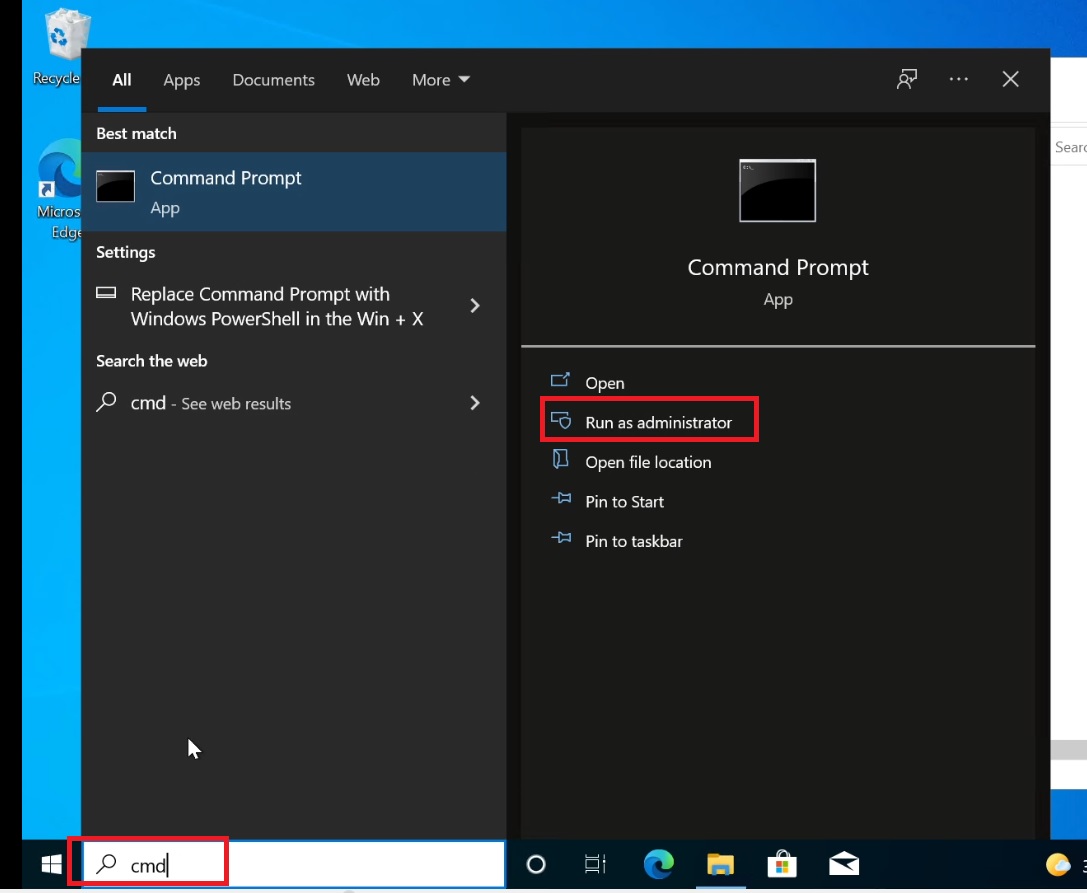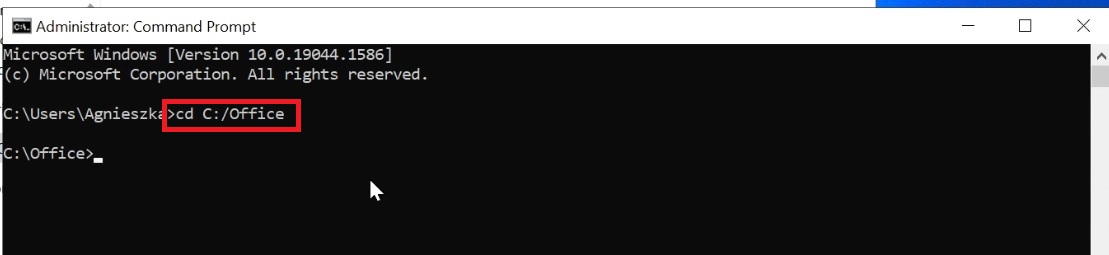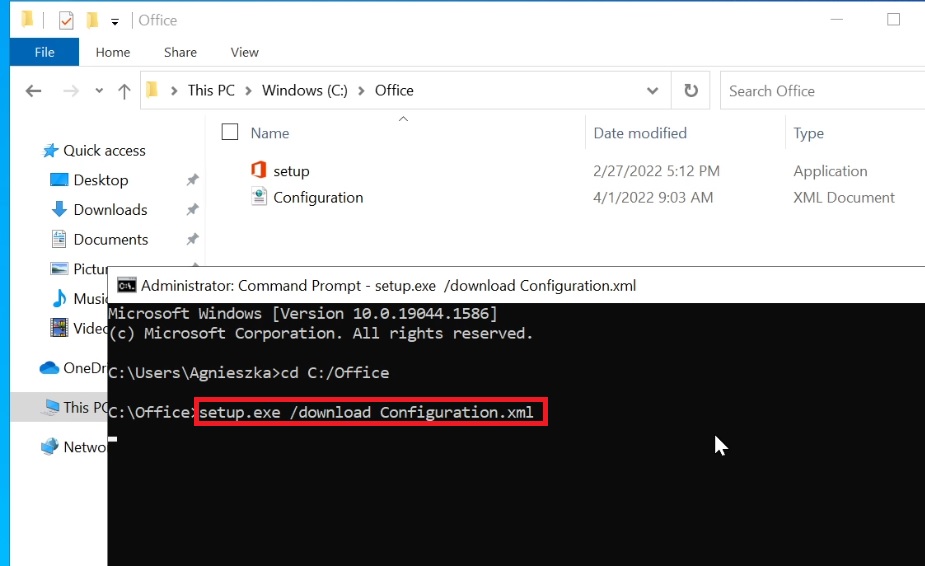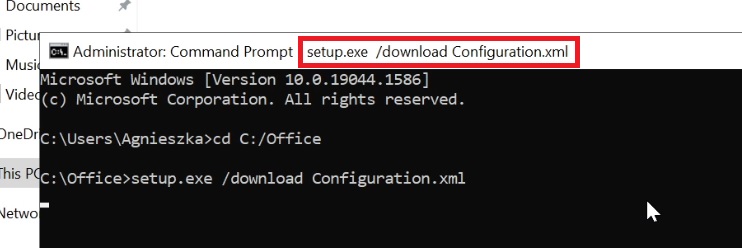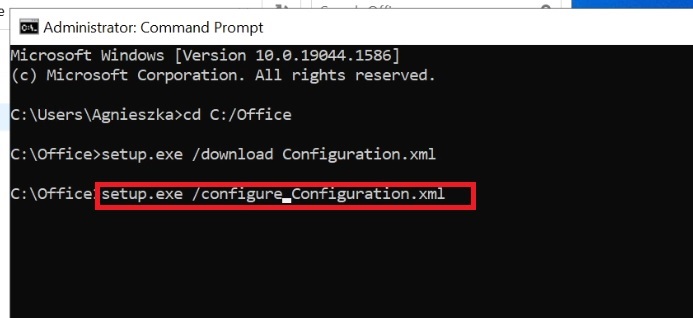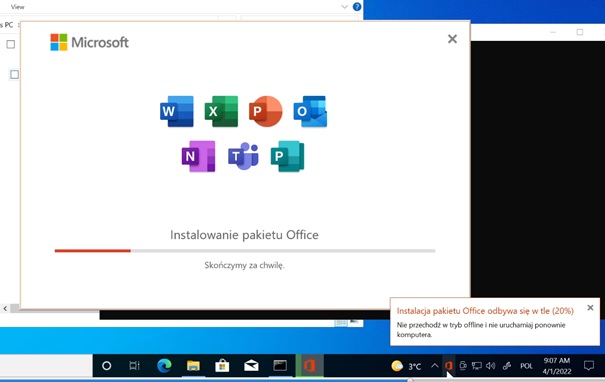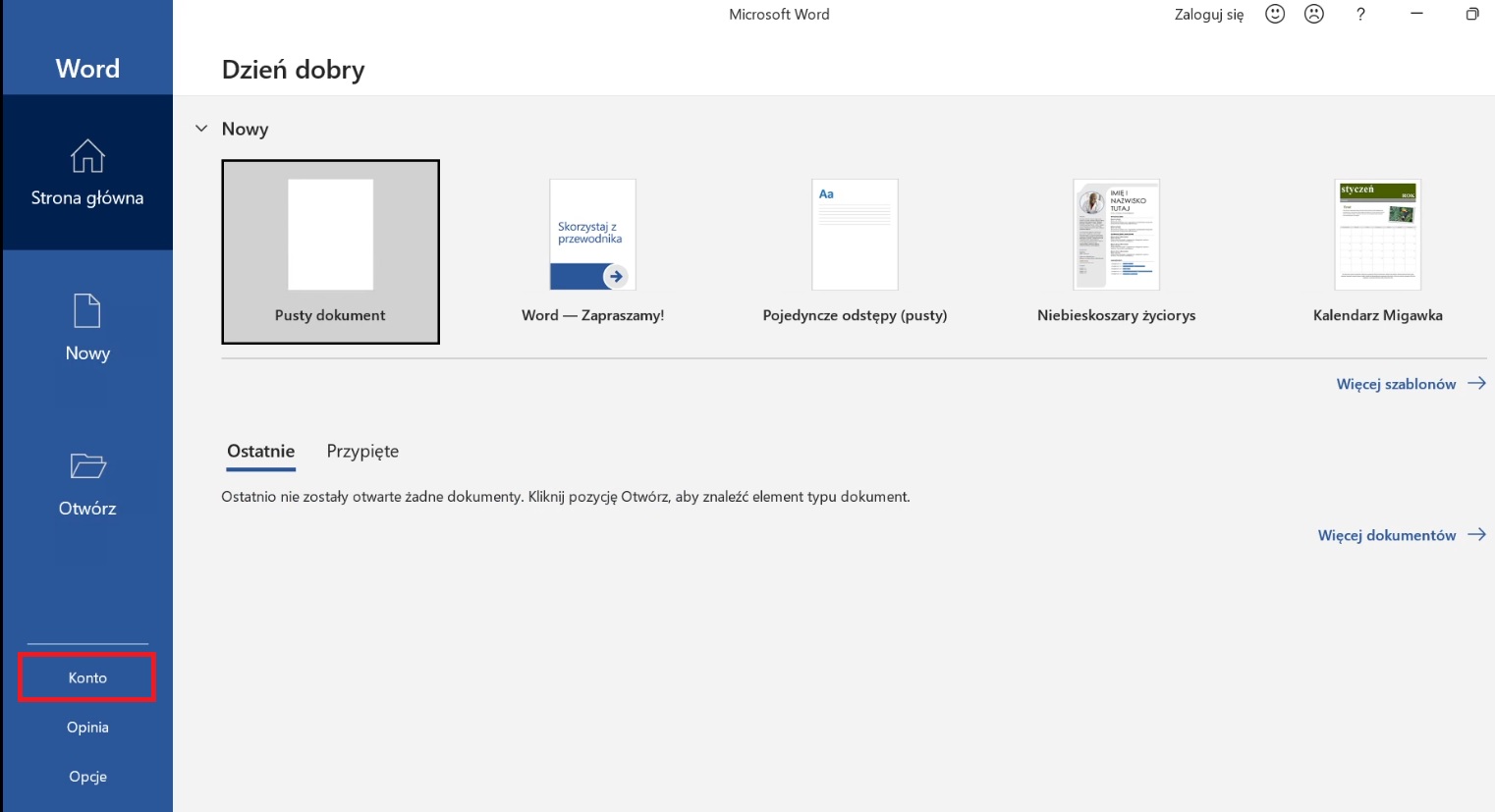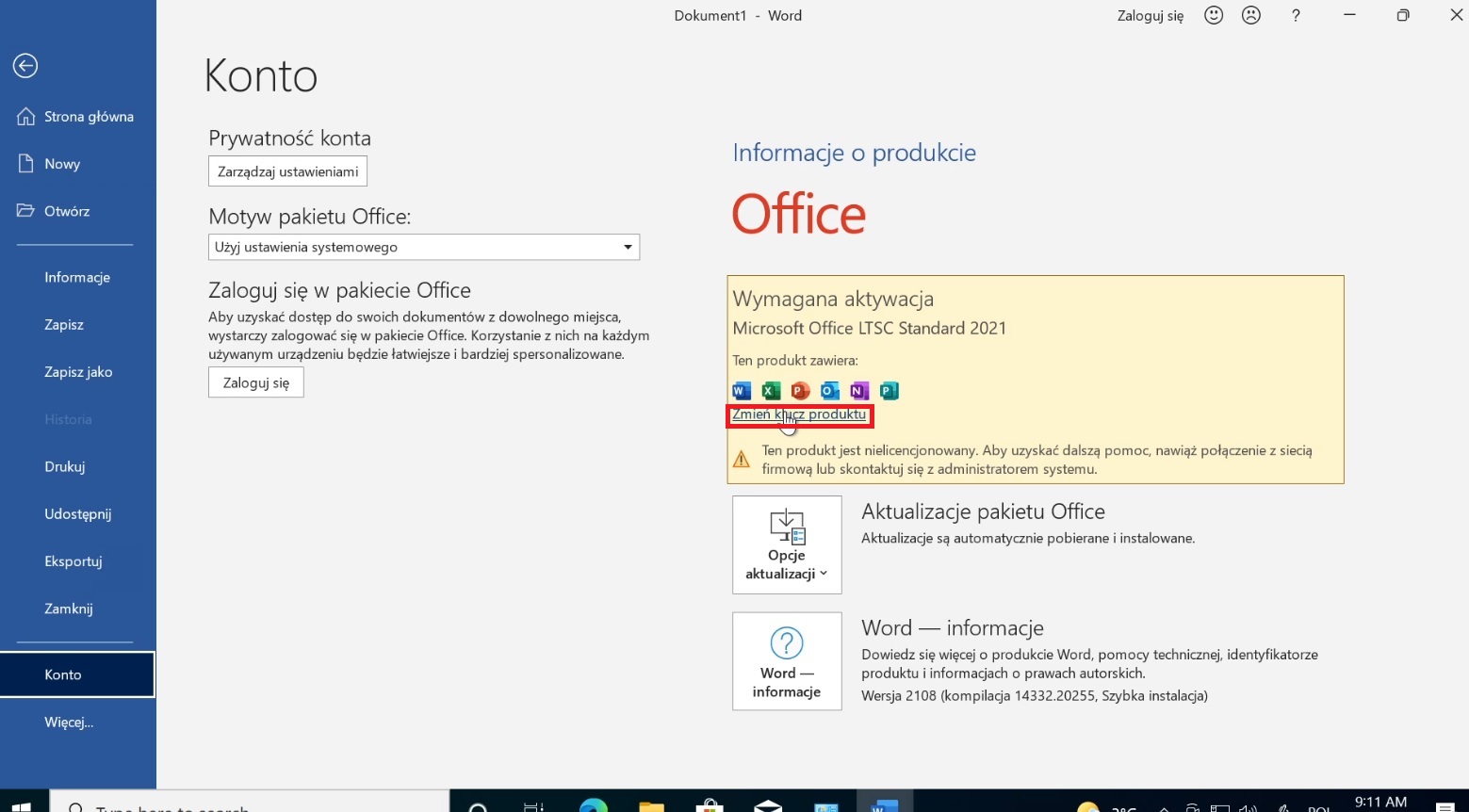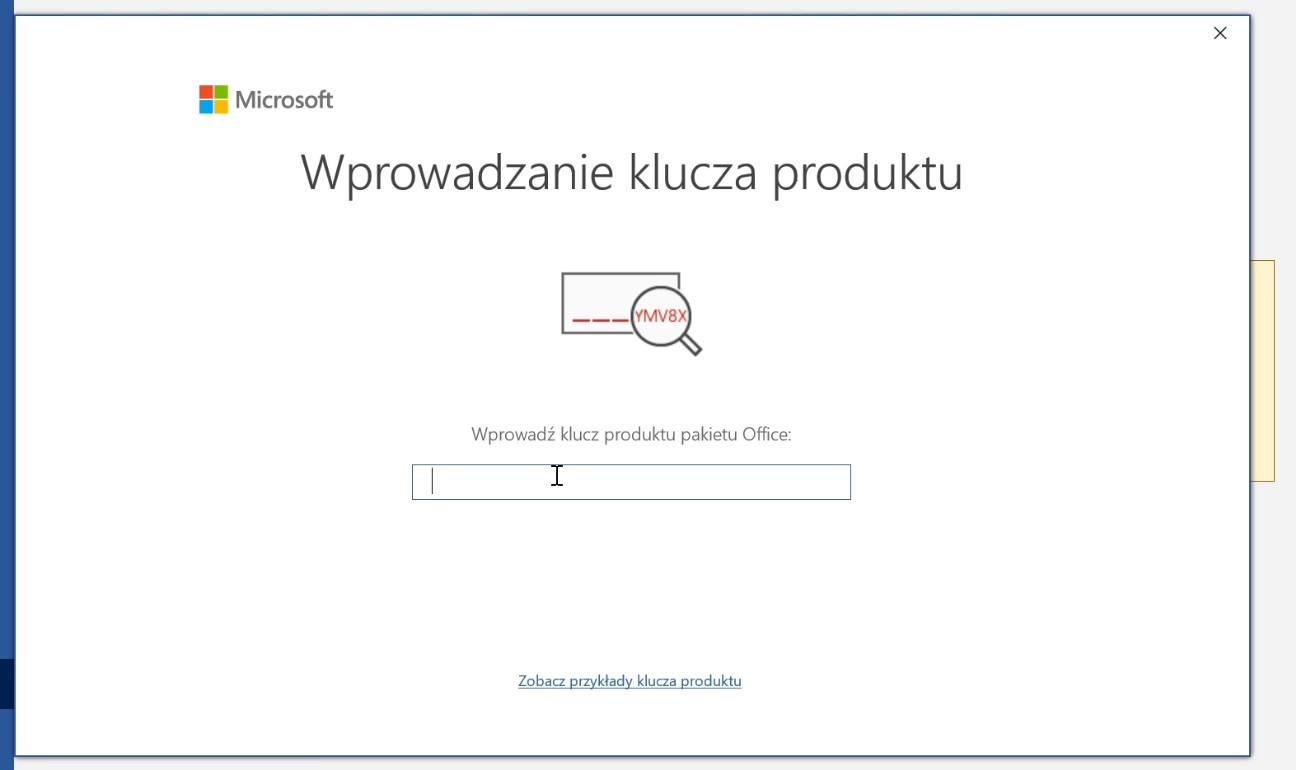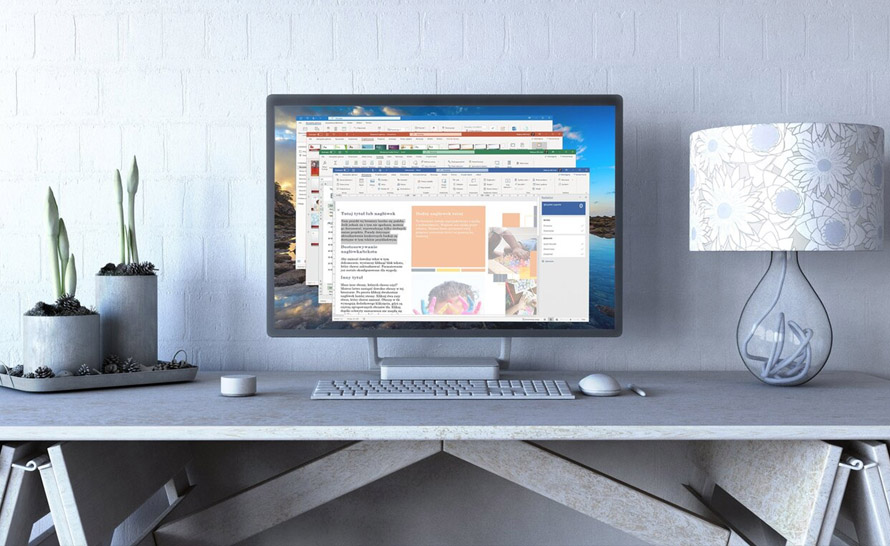Chcesz w łatwy i szybki sposób zainstalować Microsoft Office 2021 Standard? Jeśli tak, to przeczytaj nasz poradnik i dowiedz się, jak to zrobić!
Microsoft Office 2021 Standard – instalacja krok po kroku
- W celu pobrania instalatora pakietu Microsoft Office LTSC Standard 2021 otwieramy wyszukiwarkę internetową i wpisujemy frazę „Office Deployment Tool”, a następnie klikamy pierwszą stronę Microsoftu, która się pojawi:
- Pobieramy program ze strony. Będziemy wtedy pewni, że posiadamy najnowszą dostępną wersję:
- Po pobraniu otwieramy plik:
- Zaznaczamy, że akceptujemy zgodę, klikając przycisk Continue:
- Wybieramy miejsce, gdzie program ma rozpakować swoje pliki. Najprościej będzie utworzyć np. folder o nazwie "Office" bezpośrednio na dysku C:, po czym kliknąć OK:
- Przechodzimy do lokalizacji, którą wskazaliśmy. Będą tam widoczne pliki jak poniżej. Pliki z rozszerzeniem .XML usuwamy, gdyż żaden z nich nie zawiera konfiguracji Office 2021 Standard, na której nam zależy. Pozostawiamy tylko plik setup:
- Przechodzimy do strony Office Customization Tool - Products and releases, po czym wybieramy szczegóły swojej konfiguracji. Obowiązkowo musimy wybrać architekturę:
- Klikamy pakiet Office:
- Wybieramy opcję Office LTSC Standard 2021 Volume License:
- Zjeżdżamy niżej po czym z listy wybieramy język programu:
- Po czym klikamy Export:
- Zaznaczamy opcję Keep Current Settings, następnie klikamy OK:
- Akceptujemy warunki umowy licencyjnej, po czym wybieramy Export:
- Następnie pobrany plik o nazwie Configuration i przenosimy/kopiujemy do folderu Office, który utworzyliśmy wcześniej na dysku C: dla programu Office Deployment Tool:
- Po tym zabiegu nasz folder na dysku C: powinien wyglądać tak:
- Klikamy menu Start i wpisujemy frazę „CMD” po czym uruchamiamy z uprawnieniami administatora:
- Uruchomi się Wiersz poleceń. Aby móc z jego pomogą pobrać a następnie zainstalować pakiet Office, najpierw musimy dostać się do katalogu, gdzie mamy wszystkie potrzebne pliki. Możemy to zrobić komendą cd C:/Office:
- Przeniesie nas to do katalogu C:/Office. Następującą komendą wywołamy pobieranie określonej przez nas wcześniej konfiguracji pakietu Office: setup.exe /download Configuration.xml, po czym naciskamy ENTER:
- Rozpocznie się pobieranie plików instalatora pakietu Office. Poznamy to po tym, że w górnej belce z nazwą programu pojawi się poprzednio wpisana komenda. Dopóki ona tam jest widoczna, komenda jest wykonywana:
- Kolejną komendą, która pozwoli nam zainstalować pakiet Office, będzie: setup.exe /configure Configuration.xml. Komendę wypisujemy w Wiersz poleceń i naciskamy ENTER:
- Rozpocznie się proces instalacji. Teraz musimy poczekać na jego zakończenie:
- Po zakończeniu instalacji uruchamiamy np. Worda, a następnie klikamy konto:
- Klikamy Zmień klucz produktu:
- W nowym okienku wpisujemy klucz produktu, który znajdziemy na stronie Home > Microsoft 365 > centrum administracyjne po zalogowaniu się kontem administratora globalnego: